Instagram no necesita presentación. Este intercambio de fotos uber-cool se ha ido convirtiendo poco a poco en una de las plataformas de medios sociales más populares, todo gracias a nuevas y modernas características. Y lo bueno es que muchas de estas características también están disponibles en la versión web, excepto una – Instagram DMs.

Sí, puede ver las historias de Instagram de su amigo, o incluso buscar y seguir un hashtag. Incluso puede publicar imágenes de la versión web. Sin embargo, no puede revisar o enviar un mensaje. Y si eres un ávido de Instagram como yo (que tiene que mirar fijamente un escritorio la mayor parte del día), puede resultar un gran fastidio.
Afortunadamente, todavía no está todo perdido. Hay muchas soluciones en forma de aplicaciones y extensiones de Chrome que pueden ayudarle a ver y responder a los DM de Instagram desde la comodidad de su PC. Sí, ha leído bien, no es necesario abrir la aplicación Instagram en sus smartphones.
Descargo de responsabilidad : No nos hacemos responsables de ningún problema que surja después de instalar estas aplicaciones y extensiones. Por lo tanto, pisa con precaución y bajo tu propio riesgo.
Tabla de contenidos
Método 1: Cómo ver los DMs de Instagram en la PC
La visualización de los mensajes de Instagram en el PC no es una ciencia de cohetes, y hay muchas aplicaciones y herramientas que lo hacen posible. En nuestro caso, la herramienta que vino a rescatarnos fue IG:dm y bueno, el nombre lo dice todo.
IG:dm no sólo muestra todos sus mensajes de Instagram, sino que también le permite responder a los mensajes entrantes, de forma similar al Facebook Messenger.
Descargar IG:dm
Todo lo que necesitas hacer es descargar e instalar la aplicación. Una vez hecho esto, inicia sesión con tu nombre de usuario y contraseña, y eso es todo.
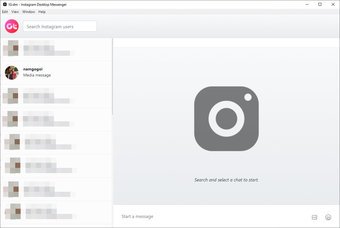
Una vez completada la verificación, verás todos los mensajes a la izquierda con el panel de mensajes a la derecha. Sólo tienes que hacer clic en uno de ellos y empezar a chatear.
Aunque IG:dm le permite chatear con sus seguidores, no tiene todas las características de Instagram como GIFs, Like, y la opción de enviar mensajes de voz.
Por ahora, sólo puedes intercambiar imágenes y emojis, aparte del texto estándar. Además, al pulsar dos veces en un mensaje, éste se «gustará», de manera similar a la función del teléfono.
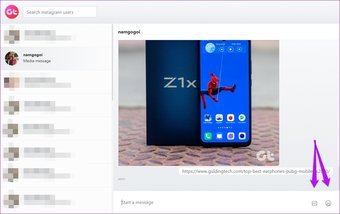
Aparte de lo anterior, IG:dm viene con un buen número de características. Para no, puedes buscar mensajes y cuentas usando el cuadro de búsqueda, o puedes cambiar el tamaño de la ventana DM.
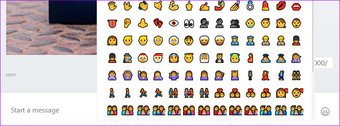
Sin embargo, una buena parte de estas características es para usuarios profesionales. Al actualizar, puedes acceder a varias cuentas, usar la búsqueda de emoji de tipo Slack o citar mensajes de chat directamente.
En general, IG:dm es una buena herramienta para tener en su PC. Es fácil de usar y el hecho de que replique directamente la interfaz de Instagram es la guinda del pastel.
Sin embargo, tenga en cuenta que a veces esta herramienta puede ser un poco lenta para responder. Además, no puede ver la Solicitud de mensajes con esta herramienta.
Método 2: Cómo ver los DMs de Instagram en el cromo
En Google Chrome, es mucho más fácil ver los mensajes. Y lo mejor es que no necesitas ninguna otra configuración. Una simple extensión hace el truco.
La ventaja que tienen estas extensiones sobre las aplicaciones y herramientas dedicadas es que actúan como emuladores. Y debido a eso, obtienes la misma experiencia que la sección DM de tu teléfono pero en una pantalla más grande.
La extensión que me pareció más útil fue la llamada Direct Message for Instagram. Como mencionamos anteriormente, casi reproduce el aspecto y la sensación de la aplicación Instagram.
Visite Obtener mensaje directo para Instagram
Una vez que agregas la extensión a Chrome, no necesita ningún inicio de sesión separado. Si has iniciado sesión en tu perfil, la extensión recoge las credenciales de inicio de sesión de tu navegador. Una vez hecho esto, haga clic en el pequeño icono con forma de DM de su navegador y ¡bam! Hola, Instagram.
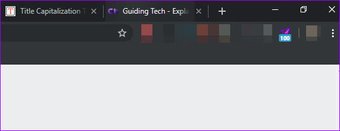
Ahora, todo lo que tienes que hacer es hacer clic en el icono DM y estarás listo para empezar a chatear. Aparte de eso, puedes enviar corazones, imágenes y emojis. Además, también te pueden gustar los mensajes más antiguos.
Lamentablemente, no existe la opción de enviar GIF y pegatinas. Además, también puedes bloquear o reportar y la cuenta desde la pequeña ventana, o crear un chat grupal.
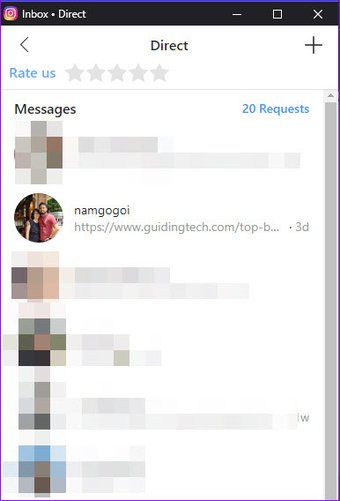
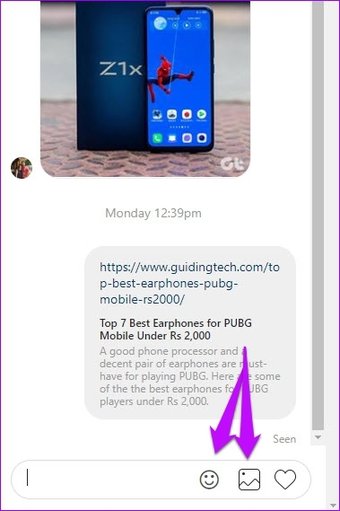
A diferencia de IG:dm, también puede ver las Solicitudes de mensajes. Y no sólo eso, Direct Message for Instagram también le permite Permitir o Rechazar la solicitud.
Lo que me gustó de la extensión Direct Message for Instagram es que es limpia y sencilla. No hay anuncios y no es necesario instalar ninguna herramienta de terceros para el envío de emojis.
Sólo tienes que hacer clic en el icono cuando necesites comprobar tus DM, y hacer clic fuera de la ventana cuando hayas terminado tu trabajo. Sí, es así de simple.
¿Hay alguna alternativa?
Por supuesto, estas dos herramientas no son las únicas en el mercado para ver los DM de Instagram. Hay otras herramientas también, como la Web para Instagram Plus DM.
Visite el sitio web de Instagram Plus DM.
Su función es casi similar a la de arriba. Sin embargo, hay algunos anuncios en medio. Además, necesitarías un plugin de terceros para enviar emojis. En el lado positivo, puedes ver el número de nuevos seguidores o mensajes con solo pasar el puntero del ratón sobre el icono de la barra de estado.
Chatea como un jefe!
Así es como puede ver los DM de Instagram desde la comodidad de su PC y su navegador. ¿Qué método elegiría? ¿La aplicación autónoma o la ingeniosa extensión Chrome?
Háganos saber lo que piensa de ambos métodos en la sección de comentarios a continuación.
